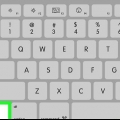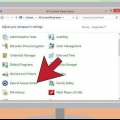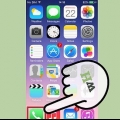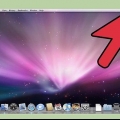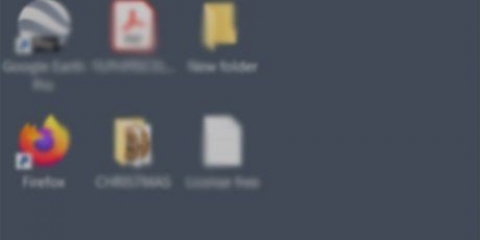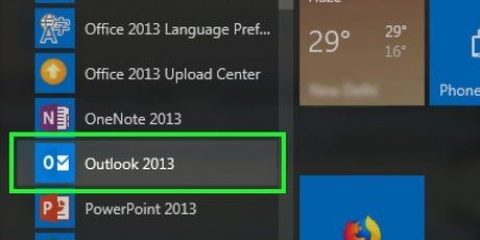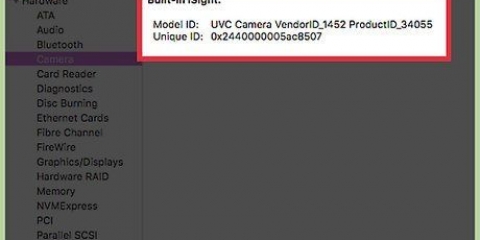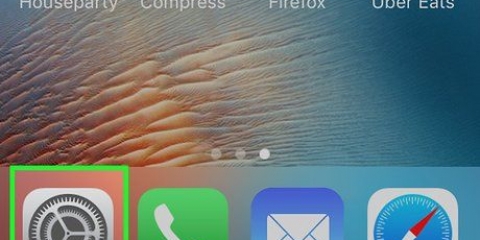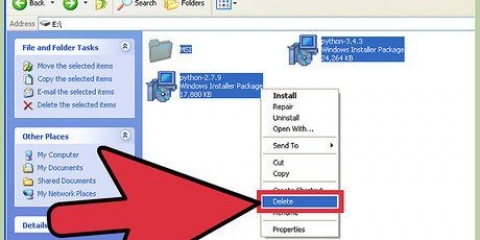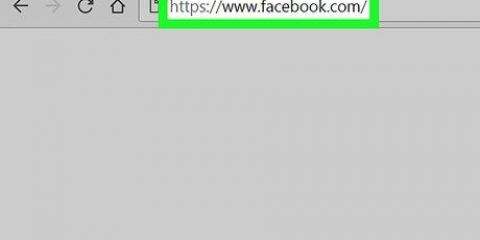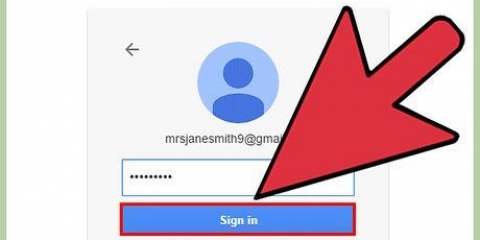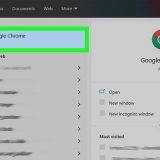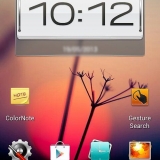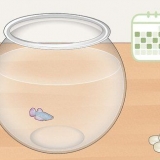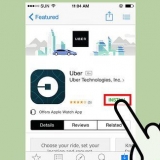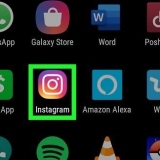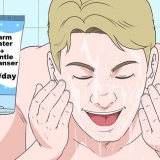Utiliser le bouton droit de la souris sur un macbook
Teneur
Steve Jobs était connu pour détester les boutons, c`est pourquoi les produits Apple n`en ont généralement pas beaucoup. Si vous êtes nouveau sur un Mac, vous vous demandez peut-être comment faire un clic droit lorsqu`il n`y a aucun bouton pour cela. Il existe plusieurs façons de tirer parti de la fonctionnalité de clic droit sur un Mac. Lisez cet article pour savoir comment le faire.
Pas
Méthode 1 sur 3: Utilisation du clic de contrôle

1. Déplacez votre curseur sur ce sur quoi vous voulez cliquer. garder le contrôler- ou ctrl-touche appuyée sur votre clavier. Vous le trouverez à côté du option-touche sur la rangée inférieure de votre clavier.

2. Cliquez sur l`objet. Si vous contrôler maintenir enfoncé tout en cliquant fera apparaître le menu secondaire.
Méthode 2 sur 3: Activer le clic à deux doigts

1. Cliquez sur le menu Pomme. Sélectionnez Préférences Système et ouvrez Trackpad.

2. Activer le clic secondaire avec deux doigts. Sous « Pointer et cliquer », cochez la case à côté de « Clic secondaire ». Dans le menu déroulant, choisissez "Cliquez ou appuyez avec deux doigts". Par exemple, vous pouvez désormais utiliser la fonctionnalité du bouton droit de la souris en tapant avec deux doigts (clic secondaire).
Remarque : le texte peut varier selon la version d`OS X.

3. Déplacez votre curseur sur ce sur quoi vous voulez cliquer. Appuyez sur votre trackpad avec deux doigts pour faire un clic droit sur un objet. Maintenant, le menu du bouton droit de la souris s`ouvre.
Méthode 3 sur 3: Utilisation d`une souris externe

1. Décidez si vous souhaitez utiliser une souris externe. Les personnes qui travaillent beaucoup avec Excel et des programmes similaires peuvent bénéficier d`une souris externe.

2. Obtenez une souris avec deux boutons. C`est une souris aléatoire non fabriquée par Apple. La souris peut ne pas être belle avec votre MacBook, mais elle peut être utile.
La Magic Mouse a une option de clic secondaire disponible dans les Préférences Système. Lorsqu`il est activé, vous pouvez cliquer avec le bouton droit comme n`importe quelle autre souris.

3. Connectez la souris. Branchez le câble USB de la souris sur un port USB de votre Macbook ou connectez-vous via Bluetooth et vous êtes prêt à partir.
Des astuces
Si vous souhaitez effectuer un clic secondaire sur un groupe de mots, vous devez d`abord les sélectionner. Commencer à la fin du groupe de mots. Cliquez et faites glisser la zone de sélection au début du groupe de mots. Puis cliquez sur secondaire.
Articles sur le sujet "Utiliser le bouton droit de la souris sur un macbook"
Оцените, пожалуйста статью
Similaire
Populaire